將聯絡人從 Android 傳輸到 iPhone 的簡單指南
 來自 歐麗莎 / 15 年 2023 月 16 日 00:XNUMX
來自 歐麗莎 / 15 年 2023 月 16 日 00:XNUMX再會! 在擁有安卓設備很長一段時間後,我一直想擁有一台 iOS 設備,最近,我媽媽終於給我買了一部新 iPhone。 我已經通過簡單的傳輸方法傳輸了一些文件,但我似乎找不到移動聯繫人的方法。 我希望有人能幫助我。 如何將聯絡人從 Android 轉移到 iPhone?
每當您切換到新裝置時,要傳輸的最重要的資料之一就是聯絡人。 它是一種通訊方式,可讓您打電話或傳送訊息給朋友、家人、同事等。因此,在您的 Android 或 iPhone 上擁有他們的號碼是必要的。 但是,如果您要將聯絡人從 Android 裝置轉移到 iPhone 上怎麼辦?
首先,與其他資料類型不同,一般而言,傳輸聯絡人並不常見,因此您可以找到的傳輸方法並不多。 其次,很難找到一種在 Android 和 iPhone 或其他 iOS 裝置之間移動檔案的官方技術。 因此,我們測試並收集了解決此問題的最可靠方法,以下列出了它們的指南。
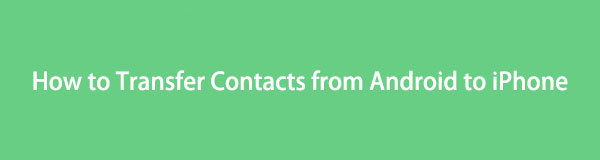

指南清單
第 1 部分:如何使用 FoneLab HyperTrans 將聯絡人從 Android 傳輸到 iPhone
FoneLab 超傳輸 是資料傳輸方面廣受歡迎的程式。 許多人依賴它是因為它具有其他傳輸策略所不具備的優勢。 例如,它支援多種資料類型,包括聯絡人、訊息、影片、照片等。 有了這個工具,您想要移動的 Android 聯絡人將快速轉移到您的 iPhone。 由於其用戶友好的介面,它也不會讓您在操作過程中感到頭痛。
將數據從iPhone,Android,iOS,計算機傳輸到任何地方,而不會造成任何損失。
- 在iPhone,iPad,iPod touch和Android之間移動文件。
- 將文件從iOS導入到iOS或從Android導入到Android。
- 將文件從iPhone / iPad / iPod / Android移動到計算機。
- 將文件從計算機保存到iPhone / iPad / iPod / Android。
此外,FoneLab HyperTrans 還具有在其他情況下很有幫助的額外功能。 它可以讓你備份和恢復聯絡人、製作鈴聲、 轉換HEIC的照片等等。因此,將其安裝在您的電腦上將為您提供許多可以長期使用的好處。
請按照下面的簡單範例程式操作,將聯絡人從 Android 移至 iPhone: FoneLab 超傳輸:
步驟 1透過使用以下命令保存其安裝程序,在其官方網頁上取得 FoneLab HyperTrans 免費下載 標籤。 之後,雙擊下載的檔案開始安裝工具,在安裝過程中,您可以輕鬆地捲動網站以更好地了解其功能。 安裝後,點選 現在開始 在桌面上啟動並顯示工具介面。
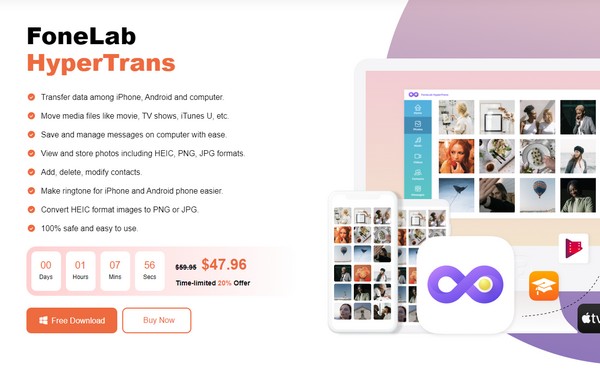
步驟 2使用兩條 USB 連接線將 iPhone 和 Android 裝置連接到電腦。 這 開始掃描 按鈕將顯示在下部,因此按一下該按鈕即可讓程式掃描您裝置的資料。 然後,從介面最上方中心的選項標籤中選擇您的 Android 手機以顯示其內容。
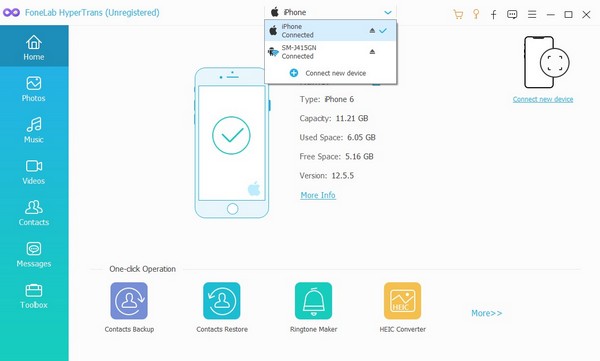
步驟 3接下來,點擊 通訊錄 介面左側面板中的按鈕,您的聯絡人分類將被遵循。 一旦您的聯絡人顯示在右側,請檢查您要恢復的項目。 然後點擊上方選項中的手機選項卡,選擇您的 iPhone 裝置來傳輸聯絡人。
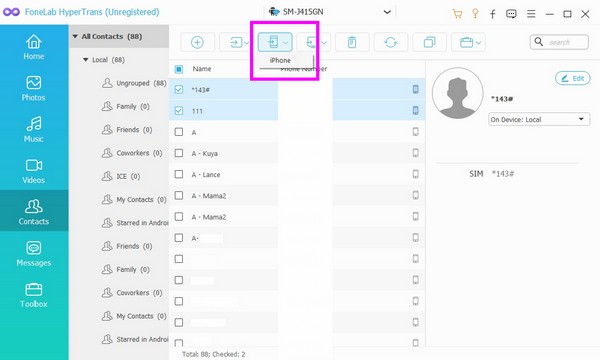
將數據從iPhone,Android,iOS,計算機傳輸到任何地方,而不會造成任何損失。
- 在iPhone,iPad,iPod touch和Android之間移動文件。
- 將文件從iOS導入到iOS或從Android導入到Android。
- 將文件從iPhone / iPad / iPod / Android移動到計算機。
- 將文件從計算機保存到iPhone / iPad / iPod / Android。
第 2 部分。如何使用 Move to iOS 應用程式將聯絡人從 Android 傳輸到 iPhone
除了先前的程式之外,Move to iOS 應用程式也是將聯絡人從 Android 轉移到 iPhone 的有效方法。 它是一款由 Apple 開發的應用程序,但您可以在 Google Play 商店中獲取它,因為它的創建目的是在切換到 iOS(例如 iPhone)時從設備中移動數據。 但儘管它很方便,但它有一個必須注意的巨大缺點。 只有當您設定全新的 iPhone 時,才可以移轉到 iOS。
遵循以下輕鬆指南,使用「轉移到 iOS」應用程式將聯絡人從 Android 轉移到 iPhone(無需 SIM 卡):
步驟 1安裝 移至iOS 從 Play 商店下載,並注意您的 Android 版本必須為 4.0 或更高版本。之後,設定您的 iPhone 並將其連接到穩定的 WiFi 連線。然後,選擇 從Android移動數據 一旦你到達 應用和數據 部分。
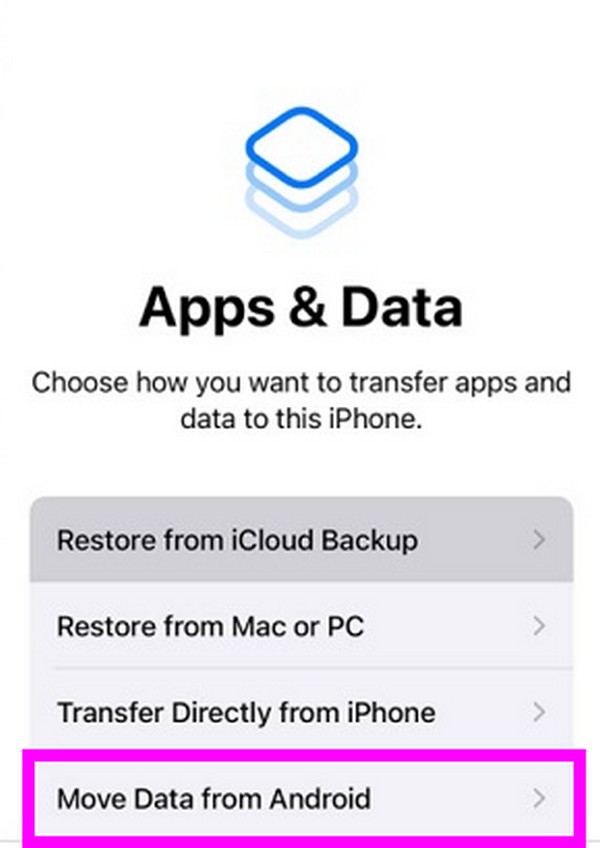
步驟 2您的 iPhone 螢幕上將顯示安全代碼。 同時,啟動 移至iOS Android 上的應用程序,並在出現提示時輸入代碼。 顯示您的資料後,選擇您的聯絡人將其傳輸到 iPhone。
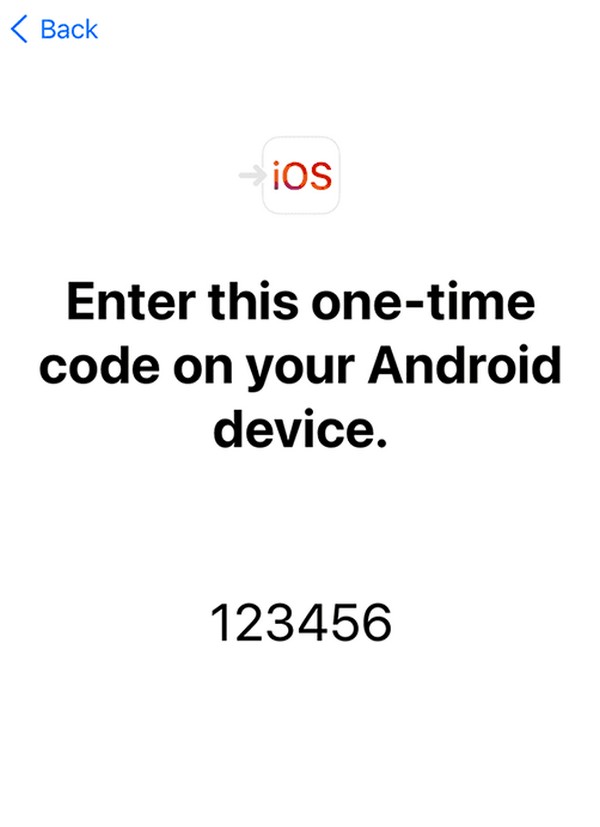
如上所述, 移至iOS 主要供用戶設定 iPhone。如果你不在其中,你仍然可以使用此方法,但你需要先重置你的設備,這將刪除你的所有 iPhone 內容。如果您不喜歡這個,請隨意嘗試本文的其他選項。
將數據從iPhone,Android,iOS,計算機傳輸到任何地方,而不會造成任何損失。
- 在iPhone,iPad,iPod touch和Android之間移動文件。
- 將文件從iOS導入到iOS或從Android導入到Android。
- 將文件從iPhone / iPad / iPod / Android移動到計算機。
- 將文件從計算機保存到iPhone / iPad / iPod / Android。
第 3 部分. 如何透過 Google 帳號將聯絡人從 Android 轉移到 iPhone
Google 帳戶既方便又有利,因為您幾乎可以在任何裝置上使用它,例如 iPhone、Android,甚至 Mac 和 Windows 電腦。 因此,如果您將 Android 聯絡人同步到 Google,您可以在 iPhone 上登入您的帳戶並將它們同步到 iPhone。 此方法的過程有點長,但很容易導航,尤其是在您的互聯網穩定的情況下。 如果沒有,您可能需要一段時間才能同步聯絡人,因為在此過程中需要網路連線。
請注意以下無憂步驟,確定如何透過 Google 帳戶將我的聯絡人從 Android 轉移到 iPhone:
步驟 1已提交 設定 並擊中了 帳號 和備份選項。 在接下來的畫面上,選擇 管理賬戶,然後從顯示的清單中選擇您的 Google 帳戶。 接下來,點擊 同步帳號 並啟用 通訊錄 滑桿將聯絡人同步到您的 Google 帳戶。
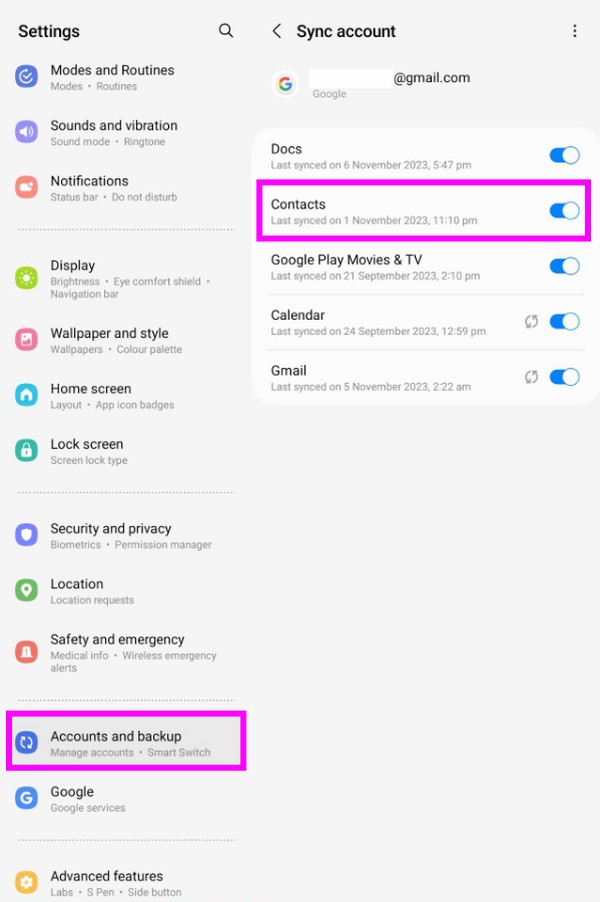
步驟 2同步後,點選 設定 iPhone 上的應用程序,然後輕點 密碼和帳號。 接下來,單擊 新增帳戶 登入您的 Google 帳戶。 最後,啟用 通訊錄 設定時出現提示時。 完成後,您的聯絡人將出現在您的 iPhone 上。
第 4 部分。有關如何將聯絡人從 Android 傳輸到 iPhone 的常見問題解答
將數據從iPhone,Android,iOS,計算機傳輸到任何地方,而不會造成任何損失。
- 在iPhone,iPad,iPod touch和Android之間移動文件。
- 將文件從iOS導入到iOS或從Android導入到Android。
- 將文件從iPhone / iPad / iPod / Android移動到計算機。
- 將文件從計算機保存到iPhone / iPad / iPod / Android。
1. 我可以將聯絡人從 Android 轉移到 iPhone 嗎?
是的你可以。 不過,這取決於您使用的 SIM 卡。 如果您的 Android 裝置上的 SIM 卡可以插入 iPhone,那麼您可以使用它來傳輸聯絡人資訊。 您所需要做的就是將包含您的聯絡人的 SIM 卡插入您的 iPhone,然後繼續執行 設定 應用程式. 之後,點擊 通訊錄 選項卡並選擇 導入SIM卡聯繫人 標籤。
2. 是否可以將我的整個聯絡人清單從 Android 空投到 iPhone?
不幸的是,這是不可能的。 Android 沒有 AirDrop 功能,因此您無法在手機上使用它。 但好消息是,還有其他策略可以將 Android 聯絡人轉移到 iPhone。 您可以隨意掃描本文來發現它們,並且您的轉移過程將保證成功。
我們感謝您對本文的關注與理解。 每當您遇到問題、疑慮或困惑時,請不要猶豫訪問 FoneLab 超傳輸 網站尋找解決方案和指南。
將數據從iPhone,Android,iOS,計算機傳輸到任何地方,而不會造成任何損失。
- 在iPhone,iPad,iPod touch和Android之間移動文件。
- 將文件從iOS導入到iOS或從Android導入到Android。
- 將文件從iPhone / iPad / iPod / Android移動到計算機。
- 將文件從計算機保存到iPhone / iPad / iPod / Android。
